„Spotify“ yra muzikos srautinio perdavimo paslaugų teikėjas, suteikiantis prieigą prie milijonų dainų. Prisijungdami prie „Spotify“ paskyros nedaugelis vartotojų susiduria su klaida „Gali būti, kad ugniasienė blokuoja Spotify“, kuri pasirodo. kaip raudonas įspėjimas, o kartais net neleidžia prisijungti, nors vartotojo vardas ir slaptažodis yra tinkamas. Nesijaudinkite, šiame straipsnyje aptarsime, kaip išspręsti šią problemą. Yra įvairių priežasčių, kodėl taip nutinka, ieškokite toliau pateiktų metodų ir sužinokite, kuris išsprendžia jūsų problemą.
Turinys
1 būdas: pakeiskite tarpinio serverio nustatymą
Pakeisime „Spotify“ programėlės tarpinio serverio nustatymus ir patikrinsime, ar problema išspręsta.
1 žingsnis: Atviras„Spotify“. Programą paieškos juostoje įvesdami Spotify ir spustelėdami programą, kad atidarytumėte. Spustelėkite
Prisijungti.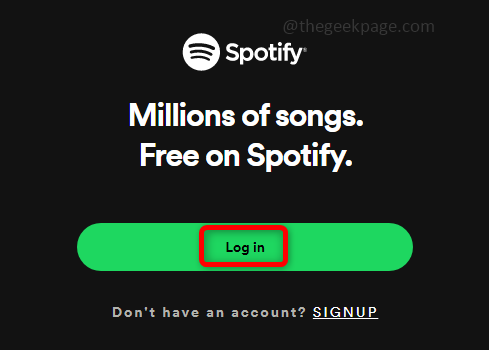
2 žingsnis: Kai atsidarys prisijungimo puslapis, spustelėkite Nustatymai prisijungimo puslapio apačioje.
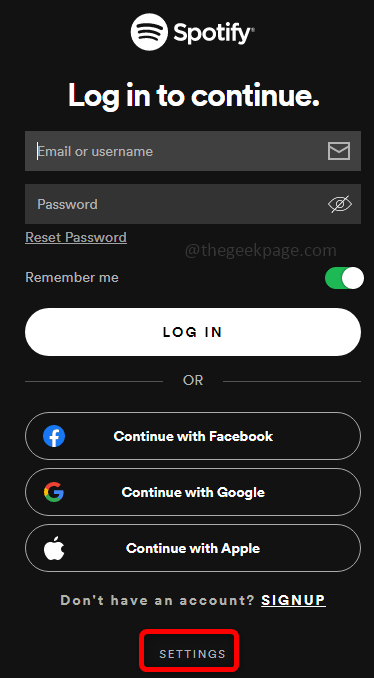
3 veiksmas: tarpinio serverio nustatymuose pasirinkite Automatinio aptikimo nustatymai ir Iš naujo paleiskite programą.
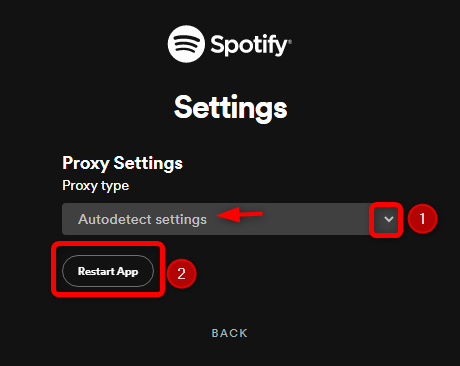
4 veiksmas: Dabar galėsite prisijungti prie „Spotify“ programėlės.
SKELBIMAS
2 būdas: naudokite komandų eilutės komandas
Kartais dėl netinkamos talpyklos gali kilti problemų, todėl naudosime kelias komandas, kad iš talpyklos išvalytume DNS įrašus.
1 žingsnis: Atviras į komandinė eilutė in administratorius režimą paieškos juostoje įvesdami cmd ir paspausdami ctrl + Shift + Enter raktai kartu.
2 žingsnis: Vykdykite toliau pateiktas komandas po vieną, kuri iš talpyklos išvalo IP adresus arba DNS įrašus ir iš naujo nustato konfigūraciją.
ipconfig /flushdns
„netsh winsock“ nustatymas iš naujo
3 veiksmas: Išeikite iš komandų eilutės įvesdami išeiti komandų eilutėje ir paspaudę Enter arba tiesiog uždarydami langą.
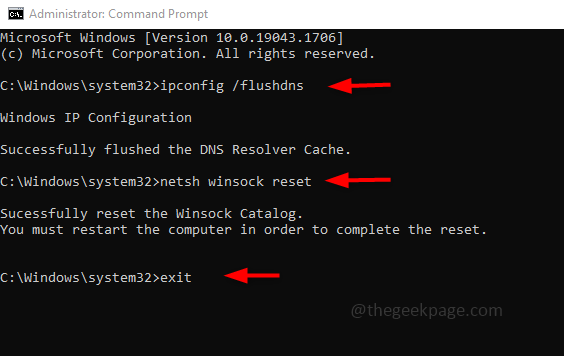
3 būdas: valdymo skydelyje pakeiskite DNS serverio adresą
Nurodykite pageidaujamą ir alternatyvų DNS serverio adresą, o ne gaukite jį automatiškai.
1 žingsnis: AtvirasKontrolės skydelis, paieškos juostoje įveskite valdymo skydelį ir paspauskite Enter.
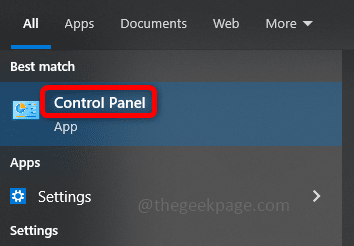
2 žingsnis: Valdymo skydelyje spustelėkite Tinklas ir internetas ir spustelėkite Tinklo ir dalinimosi centras variantas.
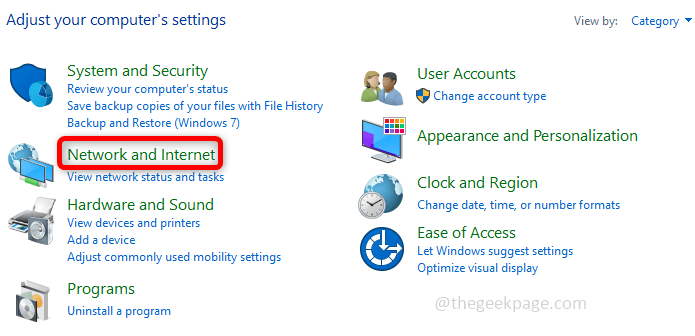
3 veiksmas: kairiojoje srityje spustelėkite Pakeiskite adapterio nustatymus ir dešiniuoju pelės mygtuku spustelėkite Bevielis internetas parinktį ir spustelėkite Savybės.
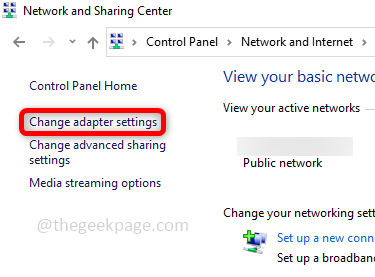
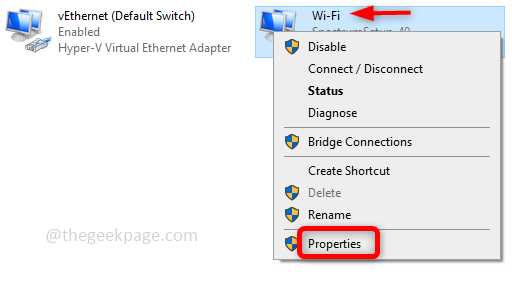
4 veiksmas: „Wi-Fi“ ypatybėse spustelėkite Interneto protokolo 4 versija, tada spustelėkite Savybės.
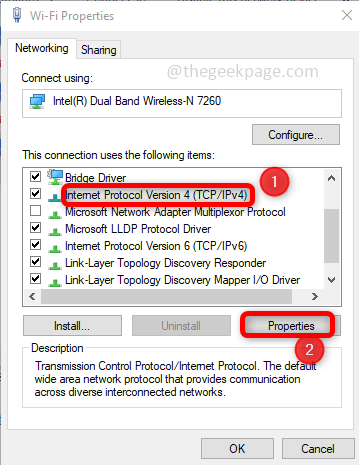
5 veiksmas: 4 interneto protokolo versijos ypatybėse spustelėkite Naudokite šiuos DNS serverio adresus ir įveskite 1 1 1 1 kaip pageidaujamą DNS serverio adresą. Tada įveskite 1001 kaip alternatyvų DNS serverį ir spustelėkite GERAI.
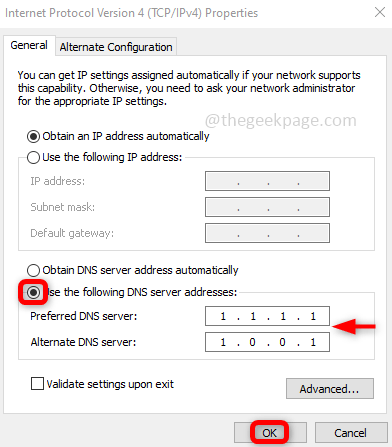
6 veiksmas: Uždarykite visus nustatymų skirtukus ir perkrauti jūsų sistema.
4 būdas: leiskite „Spotify“ programai per užkardą
Patikrinkite, ar „Windows“ užkarda leidžia naudoti programą, jei ne, atnaujinkite ją, kad leistų „Spotify“ programą.
1 žingsnis: Atviras į Bėk greitas naudojimas Windows + R klavišus vienu metu. Tipas valdyti ugniasienę.cpl raginime ir paspauskite įveskite.
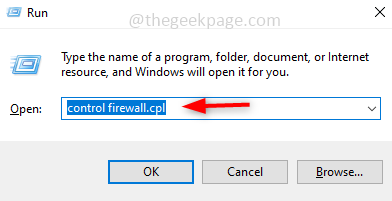
2 žingsnis: „Windows Defender“ ugniasienės kairiojoje srityje spustelėkite Leiskite programai arba funkcijai per „Windows Defender“ užkardą.
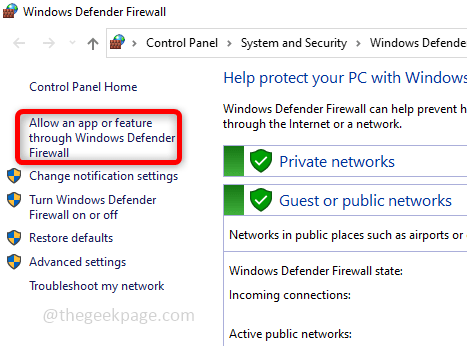
3 veiksmas: Leidžiamų programų ir funkcijų lange slinkite žemyn ir raskite „Spotify“.. Patikrinkite, ar jis pažymėtas, spustelėkite Pakeiskite nustatymus ir pažymėkite žymimuosius laukelius „Privatus“ ir „Viešas“. ir spustelėkite GERAI. Tai darydami perduodate „Spotify“ programą per ugniasienę, kuri turėtų išspręsti problemą.
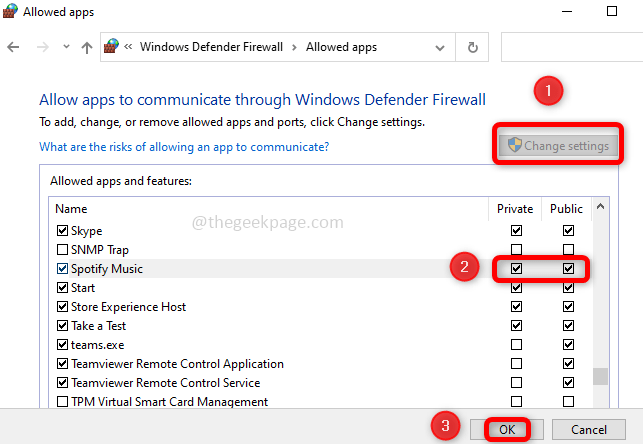
5 būdas: pakeiskite šalies pavadinimą „Spotify“ paskyroje
1 žingsnis: Prisijungti į „Spotify“ paskyrą su teisingu vartotojo vardu ir slaptažodžiu arba pasirinkite toliau prisijungti naudodami „Facebook“ arba „Google“ paskyrą.
2 žingsnis: spustelėkite Profilis išskleidžiamajame meniu, kuris yra dešinėje pusėje. Tada spustelėkite sąskaita.
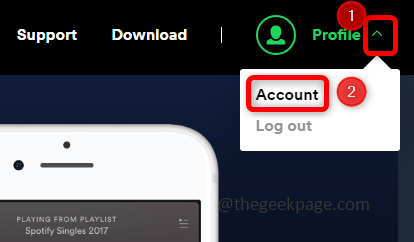
3 veiksmas: Kairiojoje srityje rasite paskyros apžvalgą, spustelėkite Redaguoti profilį.
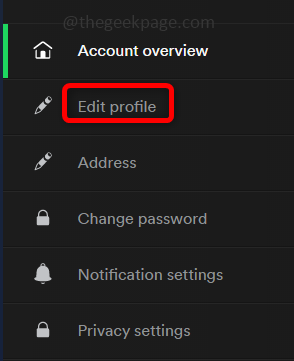
4 veiksmas: pakeiskite šalies pavadinimą dešinėje spustelėdami išskleidžiamąjį meniu. Pasirinkite bet kurią šalį ir spustelėkite Išsaugoti profilį. Iš naujo paleiskite programą.
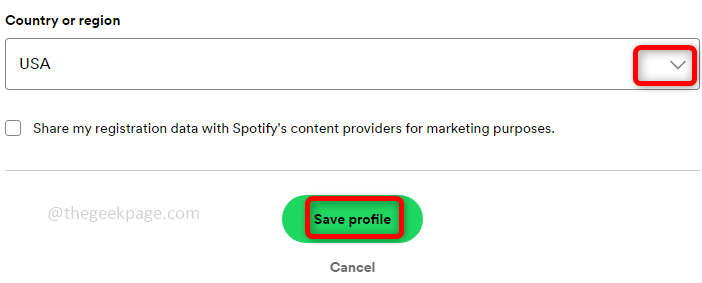
1 žingsnis - Atsisiųskite „Restoro PC Repair Tool“ iš čia
2 žingsnis - Spustelėkite Pradėti nuskaitymą, kad automatiškai rastumėte ir išspręstumėte bet kokią kompiuterio problemą.
Viskas! Tikimės, kad šis straipsnis padėjo išspręsti problemą. Ačiū ir gero skaitymo!!!


